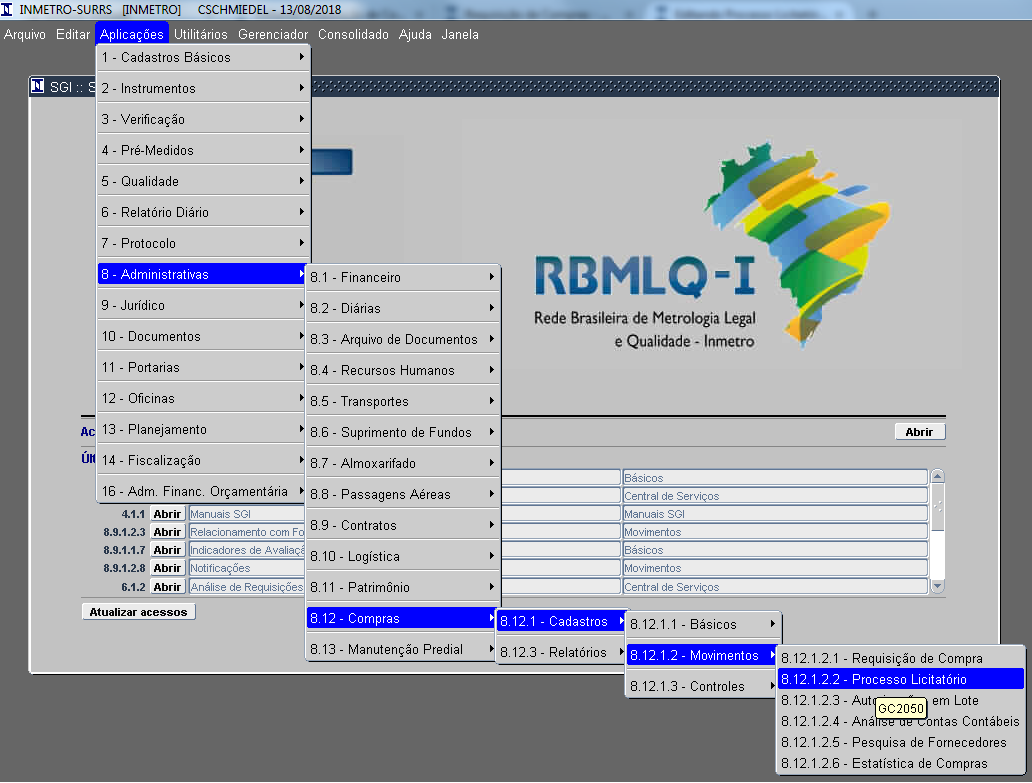Mudanças entre as edições de "Processo Licitatório"
| Linha 219: | Linha 219: | ||
<br> | <br> | ||
| − | * '''CERTAME EM ANÁLISE:''' Na '''ABA Parecer''', o Resp. Jurídico deve cadastrar o Parecer, Nota ou Despacho e clicar em uma das opções de decisão. Dependendo da opção, o sistema altera a situação para ''"Parecer Emitido"''', ou '''"Em Retificação"'''. | + | * '''CERTAME EM ANÁLISE:''' Na '''ABA Parecer''', o Resp. Jurídico deve cadastrar o Parecer, Nota ou Despacho e clicar em uma das opções de decisão. Dependendo da opção, o sistema altera a situação para '''"Parecer Emitido"''', ou '''"Em Retificação"'''. |
** Se o ator for o responsável jurídico, e tiver sido cadastrado uma NOTA ou DESPACHO, o sistema envia e-mail para o Pregoeiro avisando-o sobre a Nota ou Despacho; se for o Pregoeiro logado, e a resposta da Nota ou Despacho tiver sido cadastrada, envia e-mail para o ordenador avisando-o que a Nota / Despacho foi respondida; para as demais situações, o sistema enviara e-mail para o responsável jurídico avisando-o que o parecer pode ser emitido. | ** Se o ator for o responsável jurídico, e tiver sido cadastrado uma NOTA ou DESPACHO, o sistema envia e-mail para o Pregoeiro avisando-o sobre a Nota ou Despacho; se for o Pregoeiro logado, e a resposta da Nota ou Despacho tiver sido cadastrada, envia e-mail para o ordenador avisando-o que a Nota / Despacho foi respondida; para as demais situações, o sistema enviara e-mail para o responsável jurídico avisando-o que o parecer pode ser emitido. | ||
<br> | <br> | ||
Edição das 17h58min de 13 de agosto de 2018
Índice
Introdução
O módulo de Compras foi desenvolvido dentro de um sistema de informações gerenciais, da mesma forma que ocorre com outros módulos, com o objetivo de melhorar a velocidade da transação, o controle das informações, o tratamento de dados, o estabelecimento de indicadores, a redução de custos, a transparência e, ao final, um ganho para os usuários e o custo para a sociedade brasileira.
O cadastramento do processo licitatório, contempla o edital, minuta de contrato/ata, parecer jurídico, bem como a decisão administrativa do ordenador, finalizando com o cadastro dos fornecedores ganhadores e itens.
Após o término desse processo, será possível publicar o edital e gerar o contrato.
Objetivos
- Facilitar fluxo das informações e das decisões das etapas do processo de compra;
- Padronizar, utilizando modelos pré-definidos de edital e minuta contratual;
- Otimizar o uso de documentação impressa;
- Aumentar a celeridade do processo;
- Melhorar o sincronismo entre os principais atores no processo licitatório;
- Auxiliar no cumprimento das regras legais;
- Gerar relatórios gerenciais para tomada de decisões;
Descrição do Fluxo do Processo Licitatório
- Cadastramento do Processo Licitatório a partir de uma requisição de Compra previamente aprovada;
- Cadastro do Edital/Condições Gerais, anexar documentos necessários;
- Cadastro de Participantes de IRP (Intenção de Registro de Preços), quando ARP (Ata de Registro de Preços);
- Assinatura do responsável pela Licitação (Pregoeiro);
- Cadastro das Minutas Contratuais (Ata / Contrato);
- Cadastro do Parecer Jurídico;
- Decisão Administrativa com base no parecer jurídico;
- Cadastro dos Vencedores, Representantes Legais e itens;
- Homologação;
- Geração do Relacionamento com Fornecedor (Contrato/Ata de Registro de Preço/Processo Ordinário);
Barra de Tarefas do SGI
Para ter acesso às informações referentes às funcionalidades da tela, clicar em Introdução ao SGI .
Acesso
Para acessar o módulo, utilize o caminho indicado na Imagem 1.
Processo Licitatório
O Processo Licitatório consiste no controle de processos de licitação, que tem como ator principal o pregoeiro ou o presidente da comissão de licitação, responsável pelo cadastramento da licitação e suas etapas.
O processo se inicia no momento em que a Requisição de Compra tem a Despesa Aprovada. O sistema envia um e-mail para o pregoeiro avisando o que existe uma licitação para dar prosseguimento.
A Tela permite o cadastramento do Edital e da Minuta de Contrato, podendo utilizar como base, modelos pré-cadastrados, padronizando e facilitando a sua customização.
Através do quadro Histórico / Documentos relacionados, é possível visualizar as etapas e autorizações do processo de Compras / Licitação. Para cada etapa, com o duplo clique é possível, visualizar o Documento em questão, por exemplo: Requisição de Compra (gc3010), Especificação dos Itens (gc3050), Termo de Referência (gc3015), Mapa de Apuração (gc3030), Enquadramento da Despesa (gc3040), Edital (gc3065), Minuta (cn3185), Parecer Jurídico (documento anexado) e a Decisão Administrativa do Parecer (gc3080).
Na ABA Acompanhamento, pode ser visualizado as etapas da licitação, bem como, registrar alguma informação relevante ao certame.
Os Atores de Compras envolvidos na licitação serão cadastrados na tela 8.12.1.3.1 – Autorizações (GS2420), os Atores de Contratos, serão cadastrados na tela 8.9.1.3.1 – Autorizações (GS2420).
Para os processos do tipo Dispensa de Licitação e Inexigibilidade, o caminho a ser percorrido até a contratação é um pouco diferente dos demais. No caso de Dispensa por Cotação Eletrônica, não há necessidade de Edital e Minuta de Contrato. Se o processo for de Cotação de Preços, sem Contrato, ou no caso de Inexigibilidade de SRP/Processo Ordinário, não terá Minuta, somente Edital.
Processo Licitatório - ABA Principal
Campos da tela:
- Quadro Requisição
- Número: número / ano da Requisição de Compra;
- Botão de Requisições: lista de Requisições de Compras (LOV);
- Setor: nome do setor requisitante;
- Processo: número do NUP / Processo Administrativo;
- Requisitante: responsável pela requisição;
- Plano Interno: número do Plano Interno;
- Botão de Planos Internos: lista dos Planos Internos (LOV);
- Nº Fonte: número da Fonte de Recursos;
- Botão de Fontes: lista de Fontes de Recursos (LOV);
- Objeto: objeto da Requisição de Compra;
- Quadro Enquadramento da Despesa
- Forma:
- ARP (Ata de Registro de Preços);
- Contrato Administrativo;
- Processo Ordinário.
- Modalidade:
- Adesão;
- Concorrência;
- Convite;
- Dispensa de Licitação;
- Inexigibilidade de Licitação;
- Leilão;
- Não se Aplica;
- Pregão Eletrônico;
- Pregão Presencial;
- Registro de Preços;
- Tomada de Preços.
- Tipo:
- Menor Preço;
- Melhor Técnica;
- Melhor Técnica e Preço;
- Menor Lance ou Oferta;
- Maior Desconto.
- Agrupamento:
- Item;
- Lote;
- Lote e Item.
- Inexigibilidade - Artigo 25:
- Inciso I;
- Inciso II;
- Inciso III;
- Caput.
- Dispensa – Tipo:
- Cotação Eletrônica;
- Cotação de Preços com Contrato;
- Cotação de Preços sem Contrato.
- Dispensa – Artigo 24: Número do Inciso de Dispensa de Licitação.
- Forma:
- Quadro Valor Estimado e Disponível para a Despesa
- Valor: valor estimado aprovado pelo ordenador de despesas.
- Quadro Certame
- Situação: fase em que se encontra o certame:
- Aberto;
- Fechado;
- Em Cotação;
- Cotação Gerada;
- Certame em Análise;
- Em Retificação;
- Parecer Emitido;
- Certame Aprovado;
- Certame com Retificação;
- Publicado;
- Em Convocação;
- Em Habilitação;
- Em Recurso;
- Recurso em Análise;
- Adjudicado;
- Homologado;
- Finalizado.
- Número Licitação/Pregão: Número, Ano e Sequência da Licitação/Pregão;
- Data/Hora Abertura: Data e Hora da abertura do certame;
- Botão Calendário: calendário para a data de abertura;
- Botão Alterar Data Abertura: alterar a data e hora de abertura informada no Edital;
- Data/Hora Encerramento: Data e Hora de encerramento do certame;
- Botão Calendário: calendário para a data de encerramento;
- Botão Alterar Data Encerramento: alterar a data e hora do encerramento informados no Edital;
- Sidec / Cotação:
- Prazo de Envio (Convocação): Data de encerramento do prazo para envio da documentação/amostras;
- Botão Calendário: calendário para a data de convocação;
- Data de Habilitação: Data de habilitação;
- Botão Calendário: calendário para a data de habilitação;
- Data de Adjudicação: Data de adjudicação;
- Botão Calendário: calendário para a data de adjudicação;
- Data de Homologação: Data de homologação;
- Botão Calendário: calendário para a data de homologação.
- Situação: fase em que se encontra o certame:
- Quadro Autorizações
- Resp. Licitação: nome do responsável pelo certame;
- Botão de Responsáveis: lista de pregoeiros, mostra os autorizadores do setor selecionado, cadastrados na tela 8.12.1.3.1 – Autorizações (GS2420), tipo 49;
- Data do Resp. Licitante: data e hora em que o responsável pelo certame assinou;
- Data da Retificação: data e hora em que o responsável licitante retificou;
- Ass.: quando marcado, indica que foi assinado pelo responsável licitante;
- Resp. de Compras: responsável de compras que irá dar continuidade ao processo de compra;
- Botão de Resp. Compras: lista de responsáveis de Compras (LOV);
- Data do Resp. Compras: data e hora em que o responsável de compras assinou;
- Data da Retificação: data e hora em que o responsável de compras retificou;
- Ass.: quando marcado, indica que foi autorizado pelo Responsável de Compras;
- Resp. Parecer Jurídico: nome do responsável jurídico pelo parecer;
- Botão de Responsáveis: lista de responsáveis jurídicos (LOV);
- Data do Resp. Jurídico: data e hora em que o responsável jurídico confirmou o parecer;
- Ass.: quando marcado, indica que foi cadastrado o parecer jurídico;
- Resp. Decisão Adm.: responsável pela decisão administrativa de continuar com o processo de compra;
- Data do Resp. Decisão Adm.: data e hora em que o responsável assinou a decisão com base no parecer jurídico;
- Ass.: quando marcado, indica que foi autorizado pelo Responsável pela decisão Administrativa;
- Resp. Retificação: responsável pela aprovação das retificações efetuadas;
- Data da Retificação: data e hora em que o responsável pela aprovação concordou com as retificações efetuadas, sugeridas no parecer jurídico;
- Ass.: quando marcado, indica que foi aprovado pelo Responsável;
- Quadro Histórico / Documentos Relacionados
- Principais documentos/fases em ordem cronológica, com seus respectivos autorizadores e datas de suas assinaturas. Com o duplo clique é possível visualizar o documento em questão;
- * D I C A *: abre uma janela com informações da fase, com o que deve ser feito e por quem;
- Botão < Enviar e-mail >: indica o encerramento de uma etapa do processo licitatório, e comunica via e-mail o autorizador em questão que possui etapa do processo licitatório de compra para analisar e autorizar;
Cadastro do Processo Licitatório
Para cadastrar a licitação, o Pregoeiro designado na Requisição de Compra, preenche o número da requisição, de acordo com e-mail enviado pelo sistema, quando da Aprovação da Despesa, informa o Responsável Jurídico que irá fazer o parecer jurídico do Edital, e salva <F-10>.
A situação inicial da licitação é “ABERTO”. É gerado um lançamento (LOG) na ABA Acompanhamento, contendo a DATA e uma OBSERVAÇÃO referente a “Licitação Cadastrada”.
Nessa fase, a tela permite o preenchimento do campo do número da Licitação / Pregão, e do cadastro do Edital.
A maioria das fases são encerradas com a utilização do botão < ENVIAR E-MAIL >. A funcionalidade depende da situação da licitação.
Situações do Processo Licitatório
- ABERTO: fase de cadastramento, serve somente para o Pregoeiro, dependendo do Enquadramento da Despesa. As fases seguintes podem ser: Fechado, Em Cotação, Cotação Gerada, ou Certame em Análise.
- Caso 1: informar o responsável Jurídico, cadastrar o Edital, preencher o número da Licitação e por fim, clicar no botão < MINUTA -> Enviar E-mail p/ Aux. Jurídico >. Nesse caso a situação passará para "FECHADO" e será solicitado via e-mail o cadastramento da Minuta.
- Caso 2: o Responsável pela cotação deve selecionar o responsável de compras, o responsável jurídico do parecer, cadastrar o Edital/Condições Gerais e clicar no botão < EM COTAÇÃO >. Nesse caso a situação passará para "EM COTAÇÃO" e será solicitado a cotação de preços.
- Caso 3: cadastrar o responsável de compras, o responsável jurídico do parecer, informar a Data e Hora de Abertura/Encerramento, cadastrar os Vencedores e itens, bem como anexar as propostas. Para finalizar a etapa, clicar no botão < COTAÇÃO GERADA -> Enviar E-mail p/ Resp. Compras >. Nesse caso a situação passará para "COTAÇÃO GERADA" e será enviado e-mail para o responsável de compras.
- Caso 4: selecionar o responsável jurídico do parecer, cadastrar o Edital/Condições Gerais e para finalizar a etapa, clicar no botão < PARECER -> Enviar E-mail p/ Resp. Jurídico >. Nesse caso a situação passará para "CERTAME EM ANÁLISE" e será solicitado via e-mail o parecer jurídico.
- FECHADO: fase de cadastro da Minuta Contratual, pode ser de ATA e/ou Contrato Administrativo, dependendo do Enquadramento da Despesa. As fases seguintes serão Em Cotação ou Certame em Análise.
- Caso 1: O Auxiliar deve cadastrar a MINUTA e clicar no botão < MINUTA OK -> Enviar p/ Parecer >. Nesse caso a situação passará para "CERTAME EM ANÁLISE" e será solicitado via e-mail o parecer jurídico.
- Caso 2: O Auxiliar Jurídico deve cadastrar a MINUTA e clicar no botão < MINUTA OK -> Enviar E-mail p/ Resp. Cotação >. Nesse caso a situação passará para "EM COTAÇÃO" e será solicitado via e-mail a cotação de preços.
- EM COTAÇÃO: fase de cotação de preços.
- O Responsável pela Cotação deve cadastrar a Data e Hora de Abertura/Encerramento, os VENCEDORES, itens e valores propostos, e anexar as propostas. Para finalizar a etapa, clicar no botão < COTAÇÃO GERADA -> Enviar E-mail p/ Resp. Compras >. Será alterado a situação para "COTAÇÃO GERADA" e enviado e-mail para o responsável de compras.
- COTAÇÃO GERADA: aguardando a aprovação da cotação.
- O Responsável de Compras deve conferir o certame, se cotação eletrônica, informar a data de Adjudicação e por fim, clicar no botão < PARECER -> Enviar E-mail p/ Resp. Jurídico >. Nesse caso a situação passará para "CERTAME EM ANÁLISE" e será solicito via e-mail o parecer jurídico.
- CERTAME EM ANÁLISE: Na ABA Parecer, o Resp. Jurídico deve cadastrar o Parecer, Nota ou Despacho e clicar em uma das opções de decisão. Dependendo da opção, o sistema altera a situação para "Parecer Emitido", ou "Em Retificação".
- Se o ator for o responsável jurídico, e tiver sido cadastrado uma NOTA ou DESPACHO, o sistema envia e-mail para o Pregoeiro avisando-o sobre a Nota ou Despacho; se for o Pregoeiro logado, e a resposta da Nota ou Despacho tiver sido cadastrada, envia e-mail para o ordenador avisando-o que a Nota / Despacho foi respondida; para as demais situações, o sistema enviara e-mail para o responsável jurídico avisando-o que o parecer pode ser emitido.
- EM RETIFICAÇÃO: altera a situação para "Certame com Retificação" e envia e-mail para o ordenador avisando-o que a retificação foi feita, e que já pode ser aprovada.
- O Responsável pelo Certame deve revisar os Dados, verificar se as devidas correções apontadas no Parecer Jurídico foram contempladas e clicar no botão < RETIFICADO >.
- PARECER EMITIDO: Na ABA Parecer, o Ordenador de Despesas deve selecionar a Decisão Administrativa (De Acordo / Em Desacordo) com base no Parecer Jurídico, e clicar na caixa de seleção (CONFIRMAÇÃO).
- Nos casos de Dispensa de Licitação, Inexigibilidade ou Adesão, a situação altera para "Homologado" ou "Em Retificação", para as demais modalidades, altera para "Certame Aprovado" ou "Em Retificação".
- CERTAME APROVADO: altera a situação para Publicado.
- O Responsável deve informar a Data e Hora de Abertura e clicar no botão < PUBLICADO >.
- CERTAME COM RETIFICAÇÃO: envia e-mail para o ordenador de despesas avisando o que a retificação foi concluída, e que já pode ser analisada.
- O Ordenador deve verificar se as correções solicitadas foram feitas, e na ABA Parecer, selecionar a opção de Decisão, Aprova a Retificação ou Não.
- PUBLICADO: altera a situação para Em Convocação.
- O Responsável deve informar o prazo para Envio da Documentação/Amostras e clicar no botão < EM CONVOCAÇÃO >.
- EM CONVOCAÇÃO: altera a situação para Em Habilitação.
- O Responsável deve informar a Data de Habilitação e clicar no botão < EM HABILITAÇÃO >.
- EM HABILITAÇÃO: além do botão < ADJUDICADO >, existe o botão < EM RECURSO >. Quando alterado para recurso, o sistema abre uma janela para ser digitado observação sobre a fase de Recurso, e somente depois da Confirmação, o sistema altera a situação para "Em Recurso", além de gerar um LOG na ABA de Acompanhamento.
- O Responsável deve informar a Data de Adjudicação e clicar no botão < ADJUDICADO >. Nesse caso a situação passará para "ADJUDICADO".
- O Responsável deve informar a Data de Adjudicação e clicar no botão < EM RECURSO >. Nesse caso a situação passará para "EM RECURSO".